Spouštění programů Windows na Linuxu je možné,ale není to snadné. Většina aplikací pro systém Windows s Linuxem nehraje dobře a vývojáři se o Linux příliš nestarají, aby podporovali nástroj Wine, díky kterému jsou správně funkční.
Projekt pod názvem „Winepak“ se pokouší tento problém vyřešit tím, že zabalí populární aplikace Microsoft Windows do snadno instalovatelného formátu pro platformu Linux.
Poznámka: Winepak je v aktivním vývoji. Některé programy v tomto seznamu mohou být nestabilní a nemusí fungovat vůbec. Používejte je na vlastní nebezpečí!
Co je to Winepak?
Winepak je univerzální Linuxový balíček, kterýobsahuje vše potřebné pro spuštění programu Windows. Tyto balíčky obsahují Wine (vrstvu kompatibility, která překládá kód Windows tak, aby fungoval na jiných operačních systémech), stejně jako samotný program Windows a vše, co aplikace potřebuje ke spuštění.
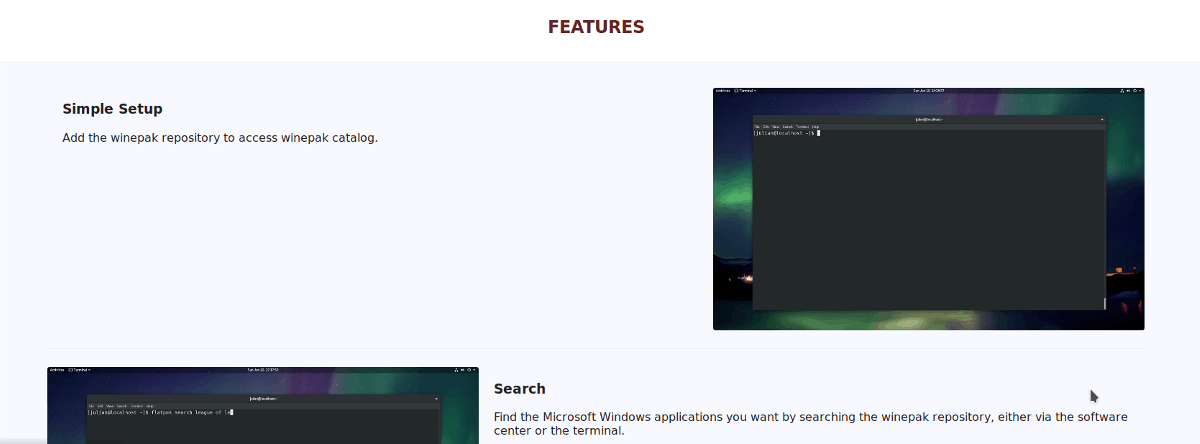
Důvodem, proč vývojáři volí Flatpak, spíše nežbalíčky specifické pro distribuci jsou jednoduché: každý uživatel systému Linux v libovolném operačním systému Linux může nainstalovat a používat Flatpak. Balíčky Flatpak dále spouštějí programy v karanténě, izolované od systému. Být izolovaný umožňuje Flatpak nastavit perfektní podmínky pro software Windows pracovat na Linux 99% času.
Nainstalujte Flatpak
Pokud chcete používat systém Winepak v systému Linux,existuje skvělá šance, že již máte spuštěný runtime systém Flatpak ve vašem operačním systému Linux. Ne každý uživatel systému Linux však ví, co je technologie Flatpak, jak ji používat nebo jak ji nastavit.
Naštěstí není třeba hádat a plést si komplikované manuály na oficiálním webu Flatpak. Místo toho se podívejte na našeho průvodce, jak nastavit Flatpak v systému Linux.
Integrujte Flatpak do svého softwarového prohlížeče
Jakmile máte nastavený běhový modul Flatpak apracujte, udělejte si laskavost a otevřete terminál a nainstalujte si do vašeho operačního systému Linux následující balíčky. Tyto balíčky budou integrovat balíčky Flatpak do vašeho úložiště softwaru Linux (Gnome Software a KDE Discover).
Ubuntu
Ubuntu je jednou z největších distribucípro Snap over Flatpak, takže ve výchozím nastavení nejsou nastaveny žádné integrační balíčky Gnome Software nebo KDE Discover. V důsledku toho je musíte nainstalovat až poté, co s Apt.
sudo apt install plasma-discover-flatpak-backend
nebo
sudo apt install gnome-software-plugin-flatpak
Debian
Debian Linux nemá plugin KDE Discoverbalíček pro Flatpak v jejich softwarových zdrojích. Důvod, proč plugin Discover chybí, může být kvůli pomalému tempu aktualizace Debianu. Uživatelé však mají přístup k softwarovému pluginu Gnome a lze jej nainstalovat pomocí správce balíků Apt-get.
sudo apt-get install gnome-software-plugin-flatpak
Arch Linux
Arch Linux zřejmě nemá integrační balíčky Gnome Software a KDE Discover ve svých primárních softwarových zdrojích nebo AUR. Pokyny naleznete na stránce Arch wiki na Flatpak.
Fedora
Fedora je standardně dodávána s integrací softwaru Gnome. Pokud však používáte KDE a ne Gnome, budete muset nainstalovat integrační balíček Discover s DNF.
sudo dnf install plasma-discover-flatpak
OpenSUSE
Zdá se, že SUSE stejně jako Arch Linux nemábalíčky, které může uživatel nainstalovat, aby tyto pluginy fungovaly. Možná budete muset konzultovat stránku OpenSUSE Flatpak na wiki nebo nainstalovat programy z příkazového řádku.
Nastavení úložiště Winepak
Balíčky Winepak nejsou na Flathubu, největším úložišti aplikací Flatpak. Místo toho mají vývojáři projektu samostatný repozitář, který musí být povolen pro používání softwaru.
Nastavení úložiště Winepak funguje jako jakýkoli jiný zdroj softwaru Flatpak. Chcete-li jej přidat, otevřete terminál a použijte vzdálené přidání příkaz.
Varování: NEPOUŽÍVEJTE SUDO! Flatpak vyzve k zadání hesla. Za použití sudo nebo su příkazy by mohly nastavit Winepak pro uživatele root a ne pro váš uživatelský účet.
flatpak remote-add --if-not-exists winepak https://dl.winepak.org/repo/winepak.flatpakrepo
Podporované Winepaky
Winepak je nový projekt, takže není na výběr spousta softwaru. Zde je seznam všech různých Winepaků, které si uživatelé mohou nainstalovat pomocí softwaru Gnome, KDE Discover nebo terminálu.
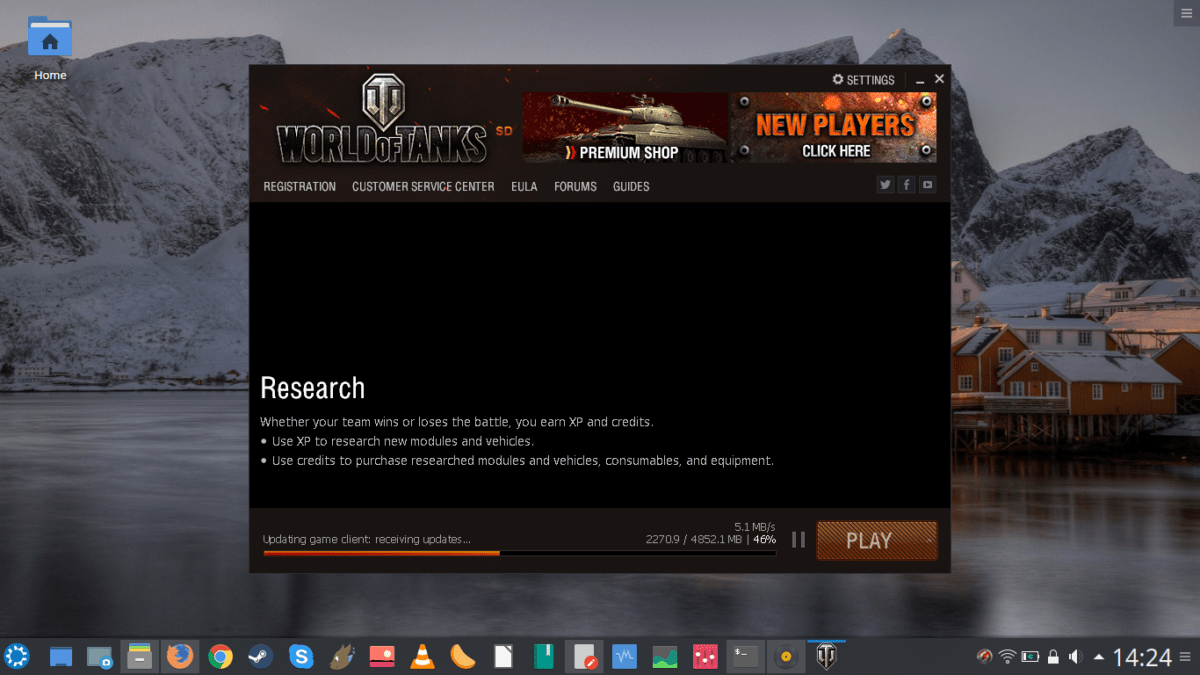
Poznámka: některé z Winepaků v níže uvedeném seznamu se nebudou zobrazovat ve výsledcích vyhledávání. Důvod, proč se neobjeví, je, že mnoho z těchto balíčků je ve vývoji. Pro více informací navštivte Winepak GitHub.
- Cesta vyhnanství
- Svět války
- World of Tanks
- StarCraft 2
- League of Legends
- Overwatch
- CEMU
- Fortnite (nedokončená práce)
- Poznámkový blok ++
- Internet Explorer 8 (probíhá)
Nainstalujte Winepak
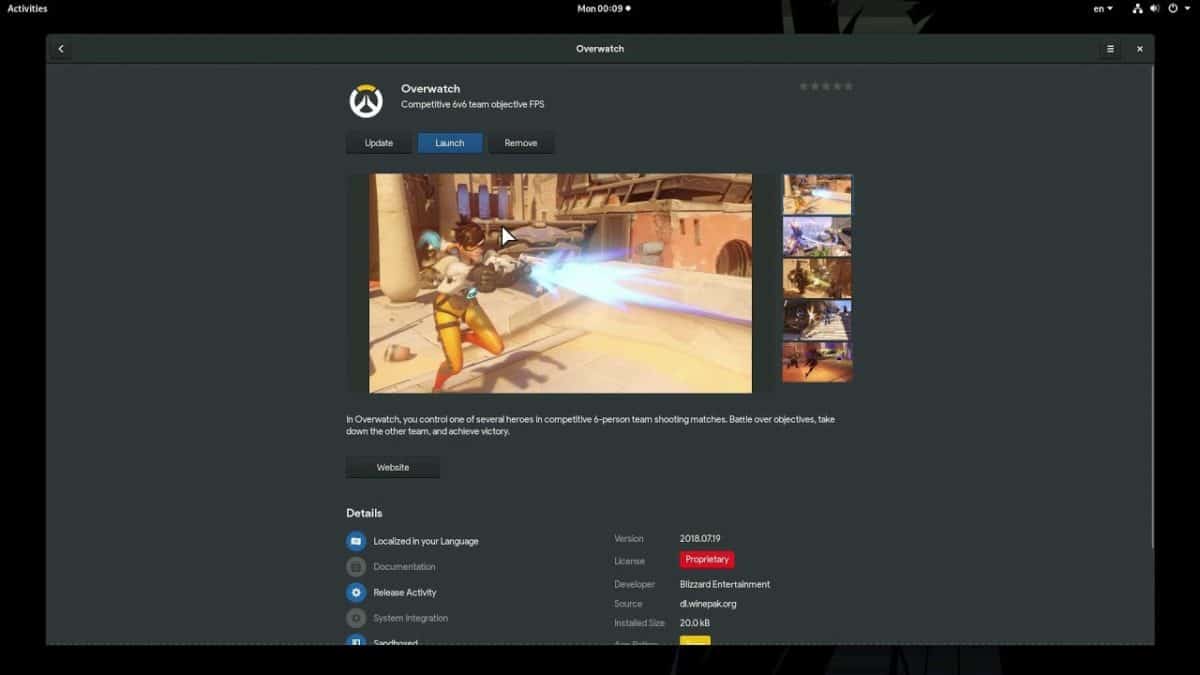
Teď, když Winepak pracuje, budete schopninainstalovat aplikaci. Otevřete software Gnome nebo KDE Objevte a vyhledejte jednu z položek ve výše uvedeném seznamu. Poté klikněte na „Instalovat“ a zadejte své heslo, abyste si ho nainstalovali v Linuxu. Případně otevřete terminál a proveďte:
flatpak search NameOfWinepak flatpak install winepak NameOfWinepak -y</p>












Komentáře